Μερικές φορές, οι φωτογραφίες μας θα μπορούσαν να χρησιμοποιήσουν μια δημιουργική ώθηση. Αυτό που είδαμε στην πραγματική ζωή δεν μεταφράζεται πάντα στην κάμερα—αλλά ευτυχώς, το λογισμικό επεξεργασίας μπορεί να σας βοηθήσει να δημιουργήσετε πιο ενδιαφέροντα έργα τέχνης.
Σε αυτό το σεμινάριο, θα σας δείξουμε πώς να προσθέτετε λακκούβες στην εικόνα σας χρησιμοποιώντας το Photoshop.
Πού μπορείτε να βρείτε τους Χάρτες Puddle
Για να δημιουργήσετε λακκούβες στο Photoshop από την αρχή, θα χρειαστεί να το κάνετε αναζητήστε διαδικτυακά αυτά τα στοιχεία τρισδιάστατων γραφικών . Ευτυχώς, υπάρχουν πολλά διαθέσιμα στο διαδίκτυο δωρεάν.
Εάν θέλετε να ακολουθήσετε το σεμινάριο μας, μπορείτε να κατεβάσετε τον χάρτη λακκούβων που χρησιμοποιήσαμε GraphicsCrate .
Μπορείτε να κατεβάσετε την κύρια εικόνα που θα χρησιμοποιήσουμε στο Pexels .
Βήμα 1: Δημιουργήστε ένα σημείο εξαφάνισης
Στο πρώτο μας βήμα, θα δημιουργήσουμε ένα Σημείο εξαφάνισης στο Photoshop για να τοποθετήσουμε τον χάρτη της λακκούβας. Στη συνέχεια, θα κανονίσουμε πολλές εκδοχές του χάρτη της λακκούβας για να γεμίσουμε μεγάλο μέρος του δρόμου στην κύρια εικόνα του χωριού μας.
- Με την κύρια εικόνα φορτωμένη στο Photoshop, δημιουργήστε ένα Νέο στρώμα .

- Παω σε Φίλτρο > Σημείο εκμηδενίσεως .
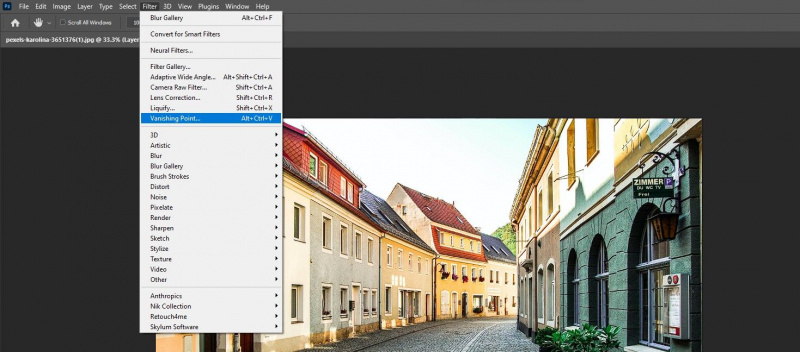
- Επίλεξε το Create Plane Tool (θα πρέπει να είναι ενεργό από προεπιλογή).
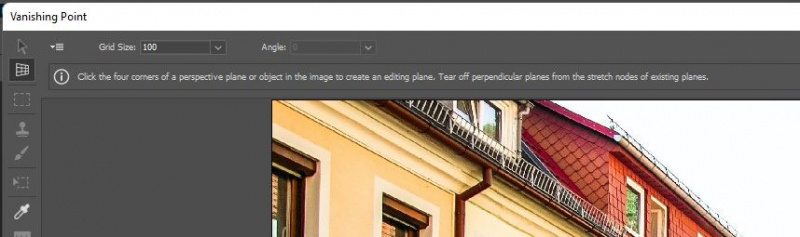
- Δημιουργήστε τέσσερα σημεία που θα χρησιμεύουν ως επίπεδο, όπως φαίνεται.
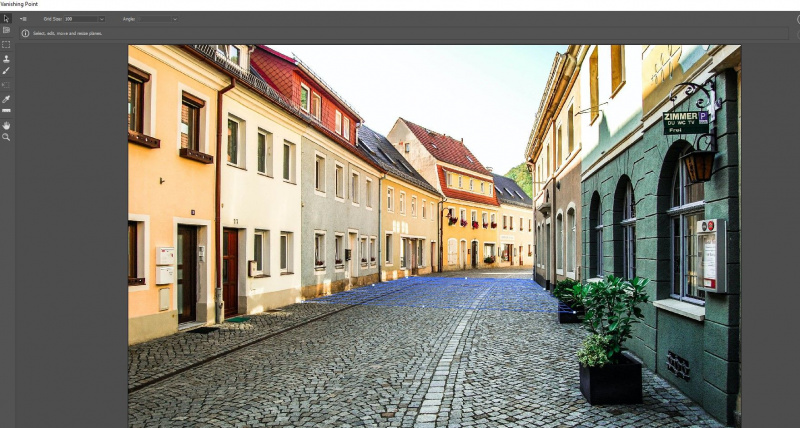
- Ρυθμίστε τα σημεία έτσι ώστε να καλύπτουν όλη την περιοχή του δρόμου μεταξύ των κτιρίων. Τύπος Εντάξει .
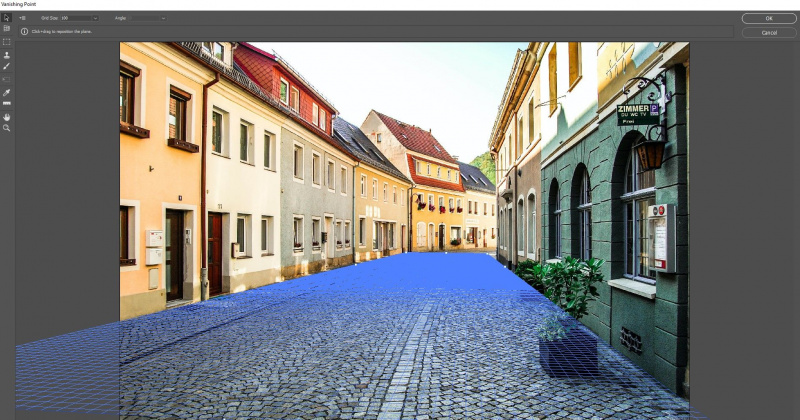
- Μεταβείτε στο αρχείο χάρτη της λακκούβας. Τύπος Ctrl + ΕΝΑ για να επιλέξετε την εικόνα. Στη συνέχεια πατήστε Ctrl + ντο για να το αντιγράψετε.
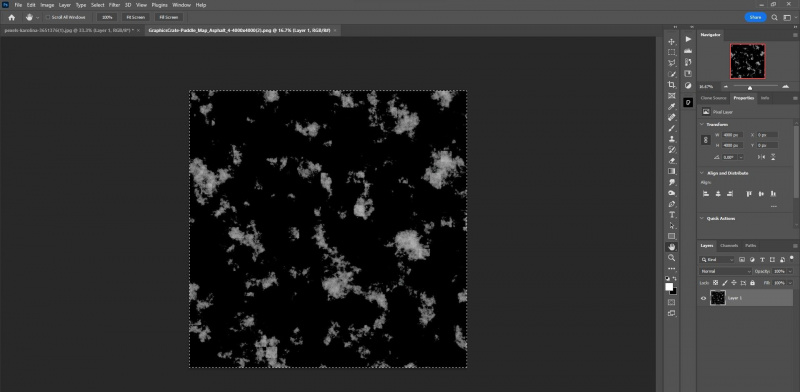
- Επιστροφή στην εικόνα του χωριού. Παω σε Φίλτρο > Σημείο εκμηδενίσεως . Θα εμφανιστεί το ίδιο επίπεδο που δημιουργήσατε.

- Τύπος Ctrl + ΣΕ για να επικολλήσετε τον χάρτη της λακκούβας στην περιοχή του πλέγματος.
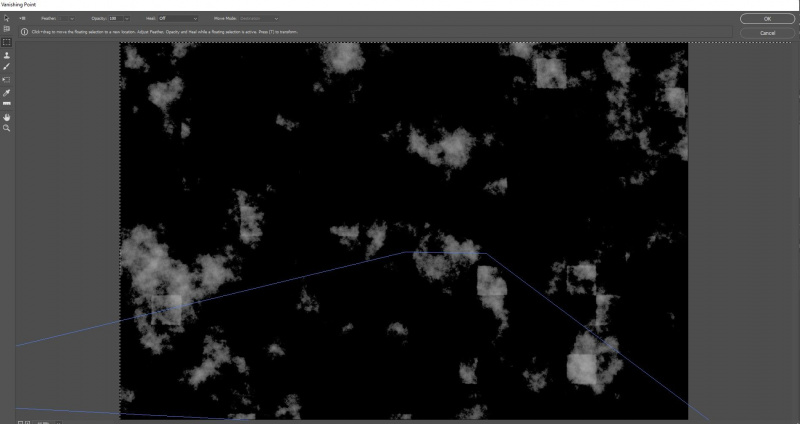
- Με το ποντίκι, σύρετε την εικόνα έτσι ώστε να συμμορφώνεται με το πλέγμα όπως φαίνεται. Δεν χρειάζεται να είναι ακριβές.
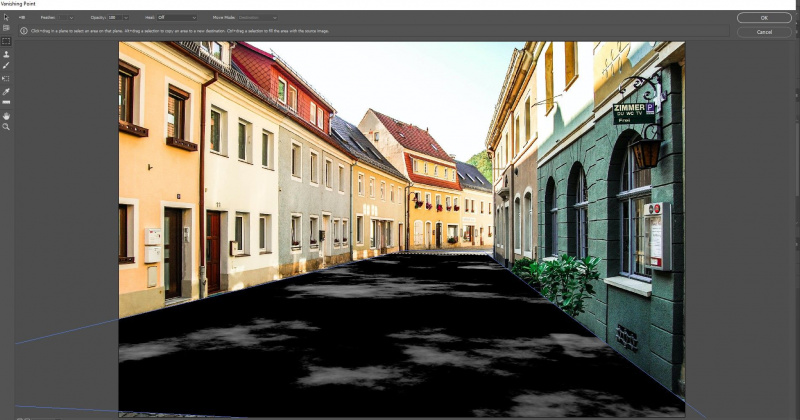
- Τύπος Ctrl + Τ για το Μεταμορφώνω εργαλείο. Χρησιμοποιώντας τις λαβές, προσαρμόστε τον πρώτο χάρτη, ώστε οι λακκούβες να έχουν το επιθυμητό μέγεθος. Μπορείτε επίσης να σύρετε τον χάρτη για να τον τοποθετήσετε στο προσκήνιο, όπως φαίνεται.

- Τύπος Εντάξει ή Εισαγω . Θα επιστρέψετε στην κύρια οθόνη του Photoshop.

Λάβετε υπόψη ότι οι μικρότεροι χάρτες λακκούβων ενδέχεται να απαιτούν διπλότυπο στο Βήμα 10. Εάν συμβαίνει αυτό, θα πρέπει απλώς να πατήσετε το Τα παντα κλειδί για να αντιγράψετε τον χάρτη της λακκούβας και, στη συνέχεια, θα μπορείτε να τον τακτοποιήσετε οπουδήποτε στο τρισδιάστατο επίπεδο. Αυτή η διαδικασία μπορεί να επαναληφθεί μέχρι να γεμίσει ολόκληρο το πλαίσιο.
Θα μπορούσαμε επίσης να έχουμε μειώσει τον χάρτη λακκούβων μας και να δημιουργήσουμε πολλά αντίγραφα για να κάνουμε τις λακκούβες μικρότερες. Εξαρτάται τελικά από το δημιουργικό σας όραμα.
Βήμα 2: Αποθηκεύστε τον χάρτη της λακκούβας
Στο δεύτερο βήμα μας, θα δημιουργήσουμε ένα μαύρο Στερεό στρώμα ρύθμισης καθώς και α Στρώμα καμπυλών για να ενισχύσει περαιτέρω την εμφάνιση των λακκούβων. Στη συνέχεια θα δημιουργήσουμε ένα Χάρτης Alpha στα Κανάλια για να αποθηκεύσουμε τον χάρτη λακκούβων μας ως επιλογή για μελλοντική χρήση στο επόμενο βήμα.
- Με επιλεγμένο το επίπεδο φόντου, δημιουργήστε ένα Ρύθμιση σταθερού χρώματος στρώμα.
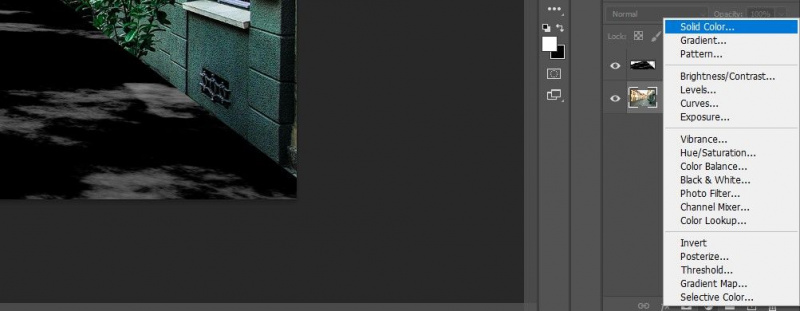
- Επιλέγω μαύρος στο Επιλογέας χρώματος μενού και πατήστε Εντάξει .
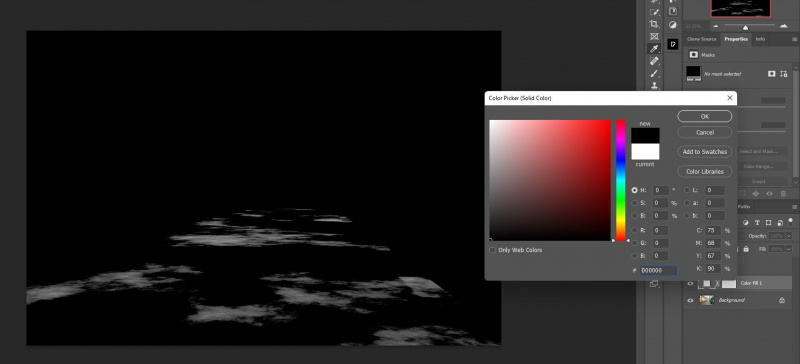
- Με επιλεγμένο το επάνω στρώμα, δημιουργήστε ένα Καμπύλες στρώμα προσαρμογής.
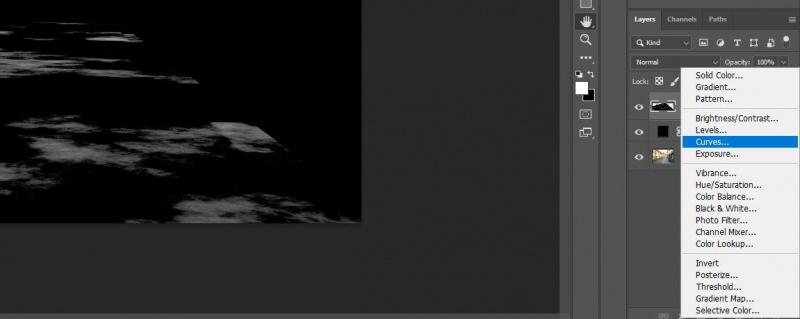
- Μετακίνησε το Λευκά σύρετε προς τα αριστερά έως ότου οι λακκούβες είναι σχεδόν λευκές αλλά δεν σβήνουν. Χρησιμοποιήστε το Ιστόγραμμα ως αναφορά.
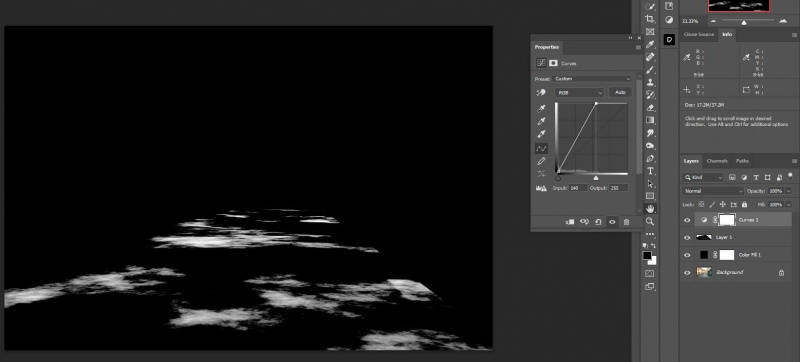
- Επιλέξτε το επάνω στρώμα και κάντε κλικ στο Στρώμα πλήρωσης χρώματος για να επιλέξετε τα τρία πάνω στρώματα. Τύπος Ctrl + σολ για να τα ομαδοποιήσετε σε ένα φάκελο.
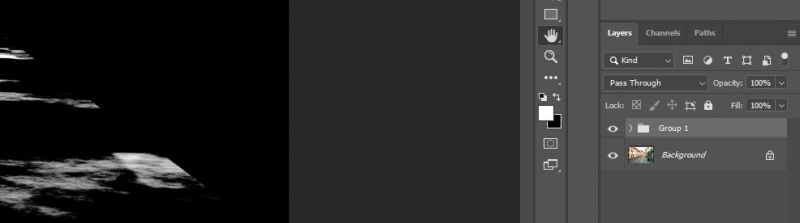
- Κάντε διπλό κλικ στο Ντοσιέ όνομα στρώματος και μετονομάστε το Χάρτης .
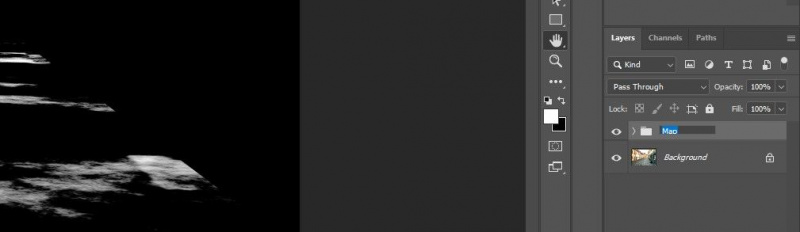
- μεταβείτε στο Κανάλια αυτί.
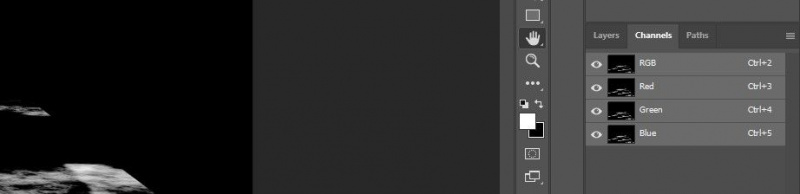
- Τύπος Ctrl + Κάντε κλικ στο RGB καναλιού για να κάνετε μια επιλογή. Αυτό θα χρησιμεύσει για την επιλογή των φωτεινότερων περιοχών του χάρτη της λακκούβας.
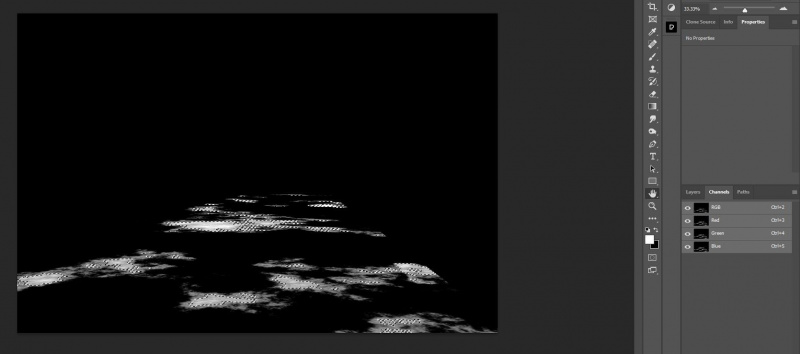
- Κάνε κλικ στο Εικονίδιο μάσκα στην κάτω δεξιά γωνία του Photoshop για να δημιουργήσετε ένα Άλφα Μάσκα .
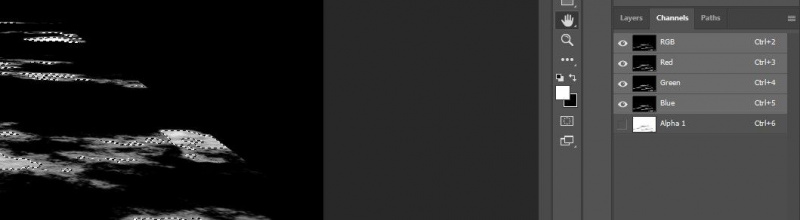
- Επίλεξε το Επίπεδα αυτί.
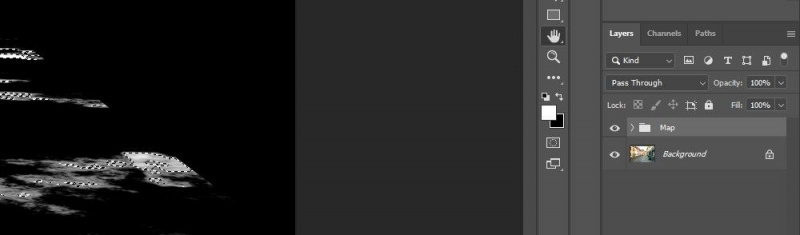
- Τύπος Ctrl + ρε για να καταργήσετε την επιλογή του χάρτη της λακκούβας.
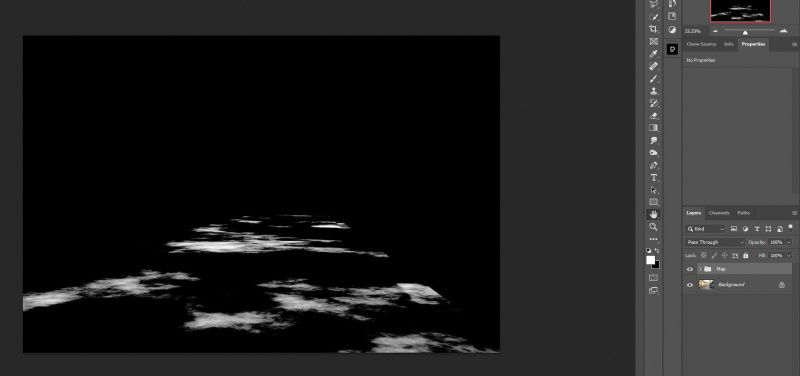
- Κλείσε το Χάρτης ντοσιέ έτσι ώστε να εμφανίζεται μόνο η αρχική εικόνα.

Εάν βρίσκετε το εργαλείο Curves περίπλοκο, έχουμε ένα πλήρης οδηγός για τη χρήση των Curves στο Photoshop .
Τώρα, είμαστε έτοιμοι να προχωρήσουμε στη δημιουργία των πραγματικών λακκούβων.
Βήμα 3: Δημιουργήστε τις λακκούβες
Σε αυτό το βήμα, θα κάνουμε μια γρήγορη επιλογή του δρόμου για άλλη μια φορά χρησιμοποιώντας το Πολυγωνικό εργαλείο λάσο . Τότε, θα το κάνουμε αντιγράψτε το επίπεδο φόντου και αναποδογυρίστε το για να δημιουργήσετε τις λακκούβες και τις αντανακλάσεις από τα κτίρια. Μετά από αυτό, θα φορτώσουμε το Άλφα μάσκα επιλογή που αποθηκεύσαμε προηγουμένως και δημιουργήστε μια μάσκα με αυτήν.
- Επίλεξε το Πολυγωνικό εργαλείο λάσο .
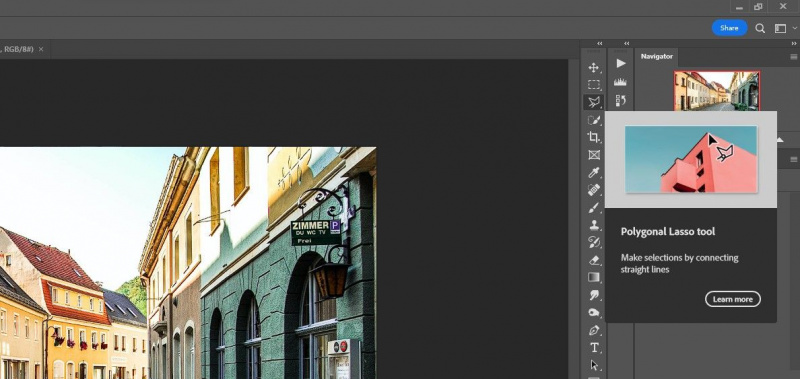
- Δημιουργήστε σημεία γύρω από ολόκληρο το δρόμο για να δημιουργήσετε μια επιλογή από αυτόν. Φροντίστε να κλείσετε την επιλογή κάνοντας κλικ στο πρώτο σημείο στο τέλος.

- Αντιγράψτε το Στρώμα φόντου και την επιλογή του σύροντάς το προς τα κάτω στο Δημιουργώ Νέος εικονίδιο επιπέδου ( + ).

- Κάνε κλικ στο Μάσκα εικονίδιο στην κάτω δεξιά γωνία στο Photoshop.
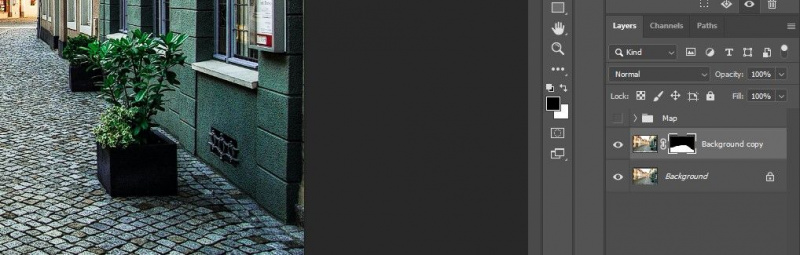
- Κάντε διπλό κλικ στο Αντίγραφο φόντου όνομα. Ονομάστε το επίπεδο αντιγραφής Αντανάκλαση .
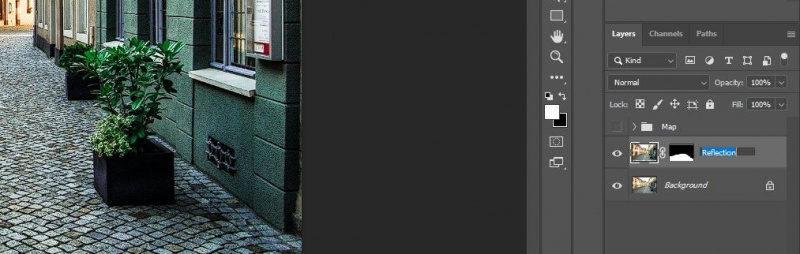
- Κάνε κλικ στο εικονίδιο αλυσίδας για να αποσυνδέσετε τη μάσκα του Αντανάκλαση στρώμα .
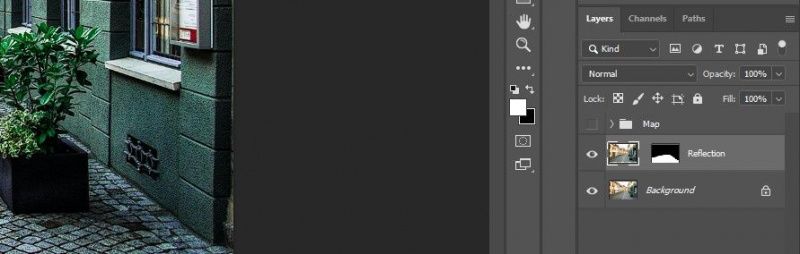
- Τύπος Ctrl + Τ για το Μεταμορφώνω εργαλείο.
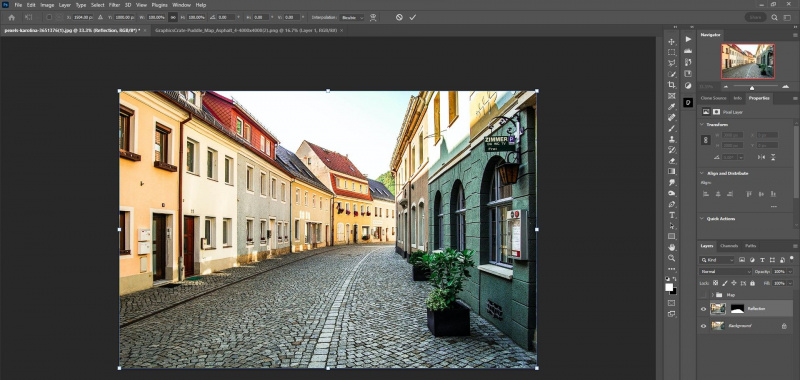
- Κάντε δεξί κλικ στην εικόνα και επιλέξτε Αναρρίπτω Κατακόρυφος .
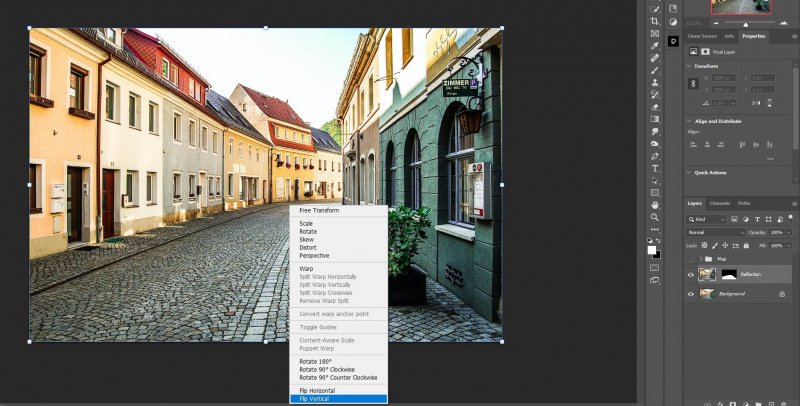
- Χρησιμοποιήστε το ποντίκι για να προσαρμόσετε την εικόνα έτσι ώστε οι πόρτες σε απόσταση να αντικατοπτρίζονται η μία την άλλη. Στη συνέχεια πατήστε Εισαγω ή το Σημάδι ελέγχου στην κορυφή.
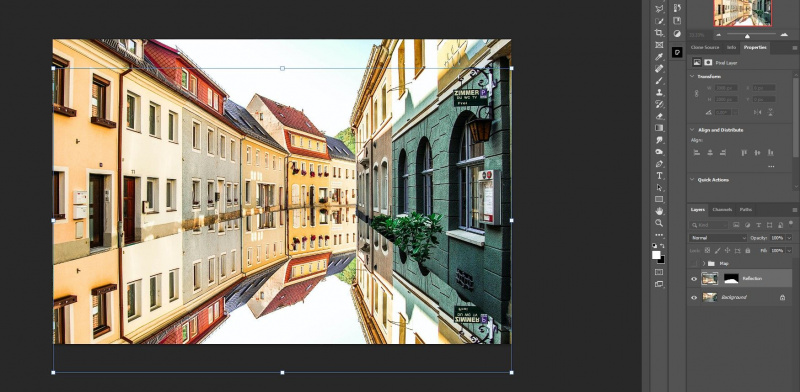
- Με το Αντανάκλαση επιλεγμένο επίπεδο, πατήστε Ctrl + σολ για να ομαδοποιήσετε το στρώμα.
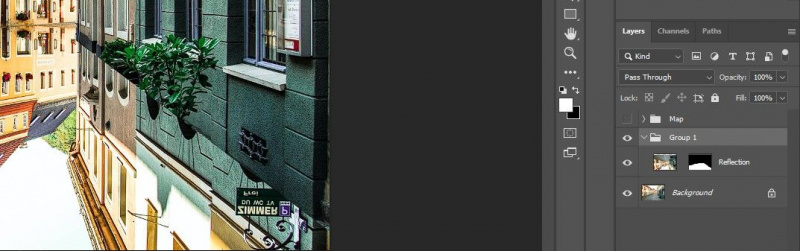
- Παω σε Επιλέγω > Φόρτωση Επιλογής .
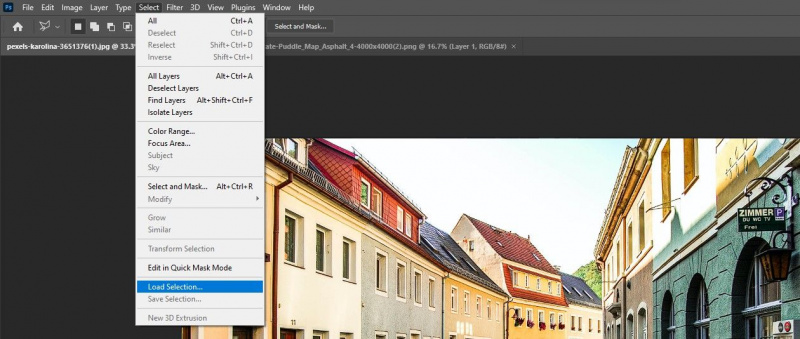
- Επιλέγω Αλφα 1 και πατήστε Εντάξει .
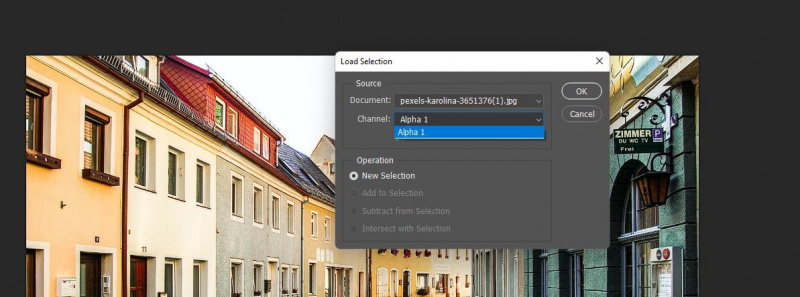
- Κάνε κλικ στο Μάσκα εικόνισμα.

- Ονομάστε το νέο φάκελο λακκούβες .
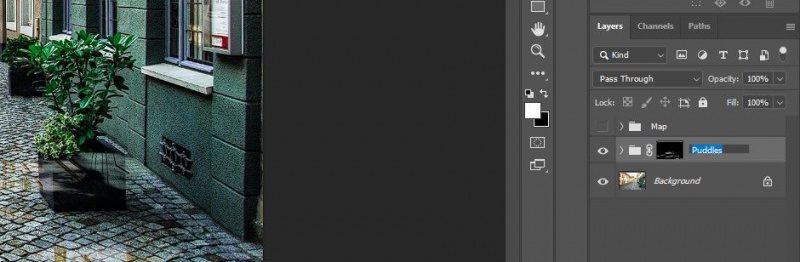
Μόλις δημιουργήσαμε τις βασικές λακκούβες. Θα παρατηρήσετε ότι υπάρχουν μερικές λακκούβες που επικαλύπτονται με ορισμένα φυτά και άλλες περιοχές που μπορεί να μην θέλετε να είναι λακκούβες. Θα καλύψουμε αυτές τις προβληματικές περιοχές στο επόμενο βήμα.
Βήμα 4: Βελτιώστε τις λακκούβες
Με την πρώτη ματιά, οι λακκούβες μπορεί να φαίνονται ως επί το πλείστον καλές όπως είναι. Αλλά σε αυτό το βήμα, θα προσθέσουμε ένα Χάρτης κλίσης έτσι ώστε τα χρώματα ανάκλασης να παίρνουν κάποιες χρωματικές ιδιότητες του εδάφους. Θα προσθέσουμε επίσης μια θαμπάδα στις λακκούβες, θα τις φωτίσουμε και θα προσθέσουμε μερικές Δόνηση για να αναδειχθεί λίγο περισσότερο το χρώμα.
- Ανοιξε το Φάκελος λακκούβες και επιλέξτε το Στρώμα ανάκλασης . Δημιουργώ ένα Χάρτης κλίσης στρώμα προσαρμογής.
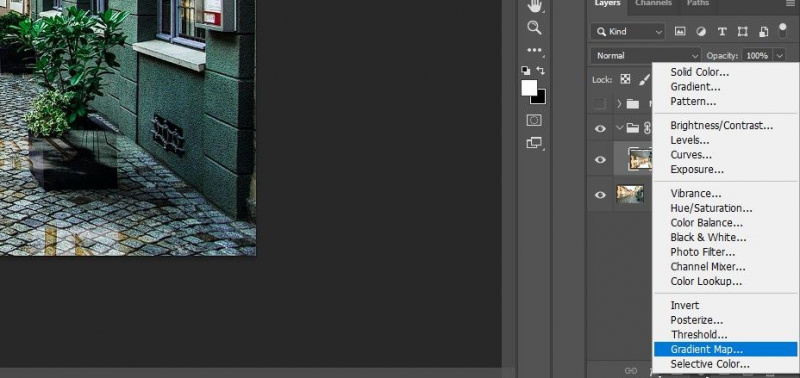
- Κάντε διπλό κλικ στο Χάρτης κλίσης να καλέσει το Επεξεργαστής κλίσης .
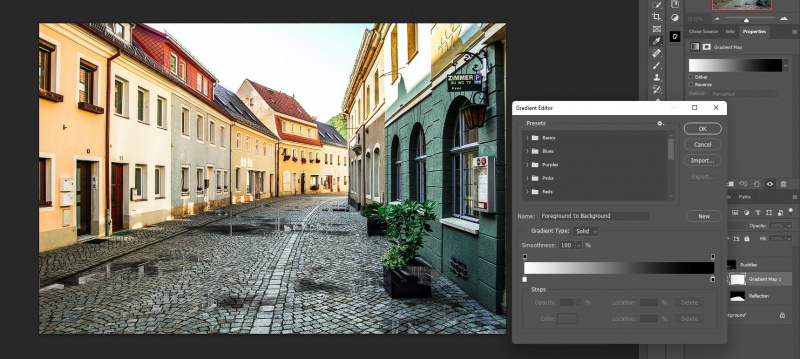
- Κάντε κλικ στο δεξί πλαίσιο και κάντε κλικ Χρώμα . Στη συνέχεια επιλέξτε ένα πιο φωτεινό τμήμα του οδοστρώματος. Στη συνέχεια πατήστε Εντάξει .
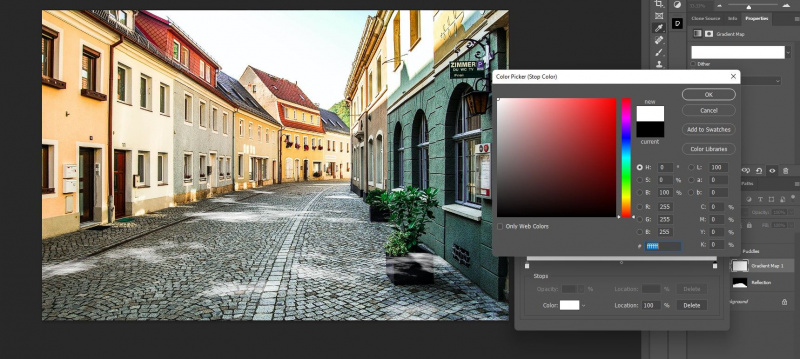
- Επαναλάβετε τη διαδικασία για το αριστερό πλαίσιο. Αλλά αυτή τη φορά, επιλέξτε ένα πιο σκούρο τμήμα του πεζοδρομίου. Τύπος Εντάξει για να κλείσετε έξω από τα πλαίσια διαλόγου.
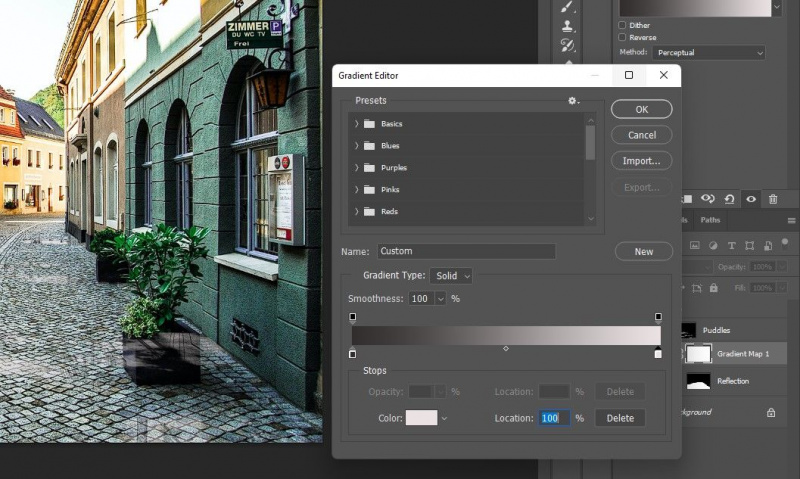
- Να μειώσει το Αδιαφάνεια για να προσθέσετε λίγο χρώμα πίσω στις λακκούβες. Το μειώσαμε σε 20 τοις εκατό .
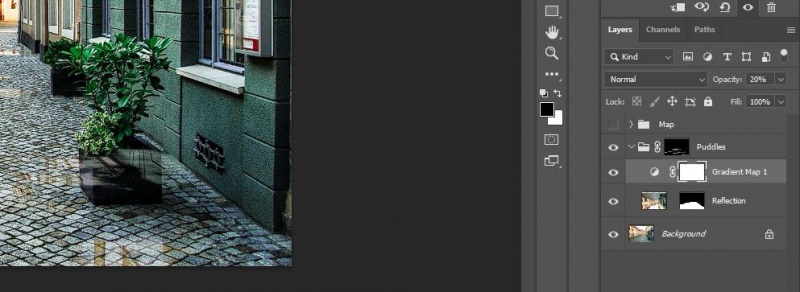
- Με το Χάρτης κλίσης επιλεγμένο, δημιουργήστε ένα άλλο Καμπύλες στρώμα προσαρμογής.
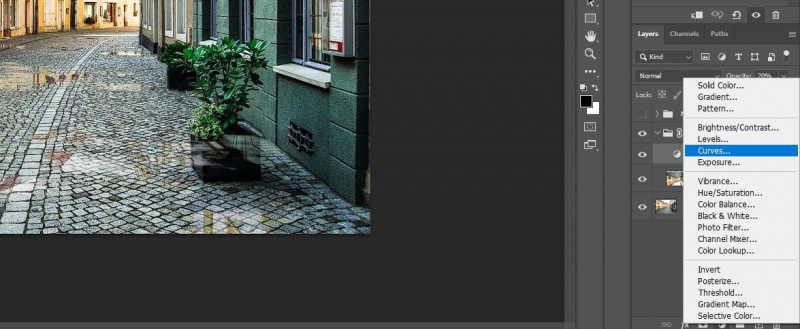
- Μετακινήστε τη δεξιά λαβή προς τα αριστερά για να φωτίσετε τις λακκούβες όπως φαίνεται.
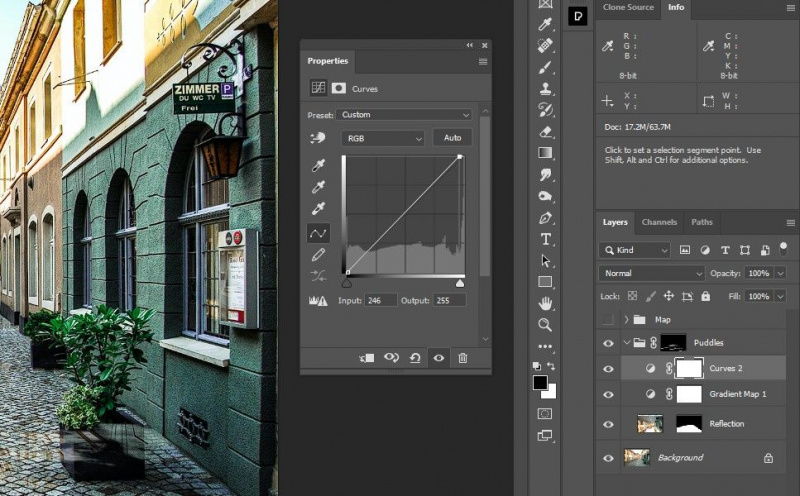
- Επίλεξε το Αντανακλάσεις στρώμα. Κάντε δεξί κλικ και επιλέξτε Μετατροπή σε Έξυπνο Αντικείμενο .
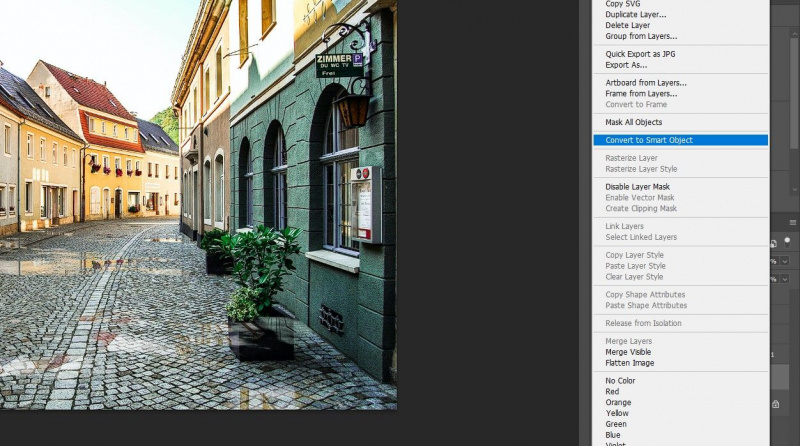
- Παω σε Φίλτρο > Blur Gallery > Θάμπωμα μονοπατιού .
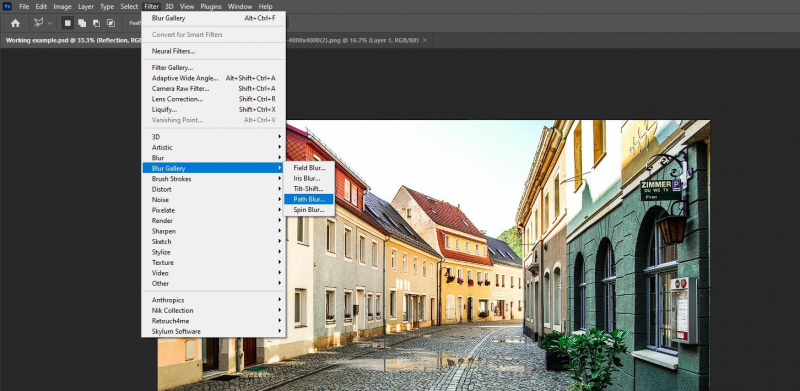
- Σύρετε το βέλος έτσι ώστε να δείχνει προς τα κάτω όπως φαίνεται.
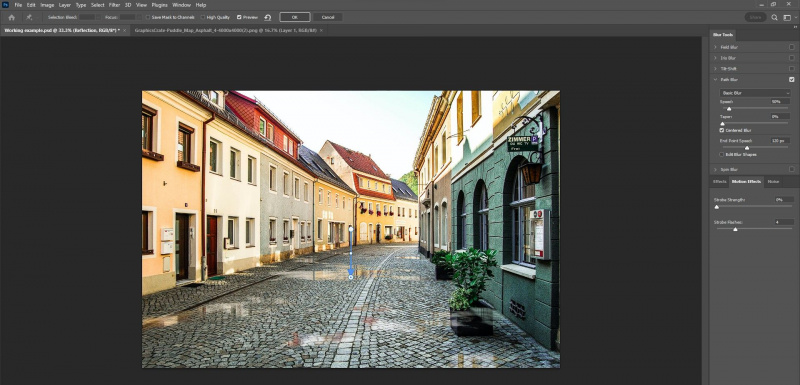
- Αλλαξε το Ταχύτητα προς την 100 τοις εκατό και το Κωνοειδής προς την 20 τοις εκατό . Τύπος Εντάξει .
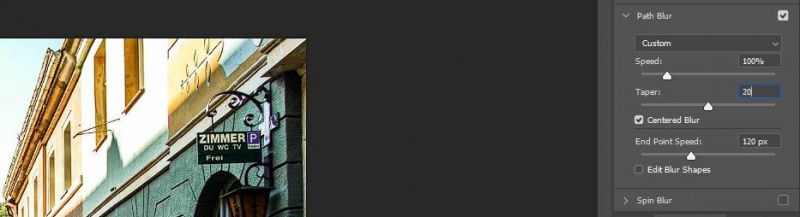
- Επιλέξτε το επίπεδο Curves στο φάκελο Puddles. Δημιουργώ ένα Ρύθμιση δόνησης στρώμα.
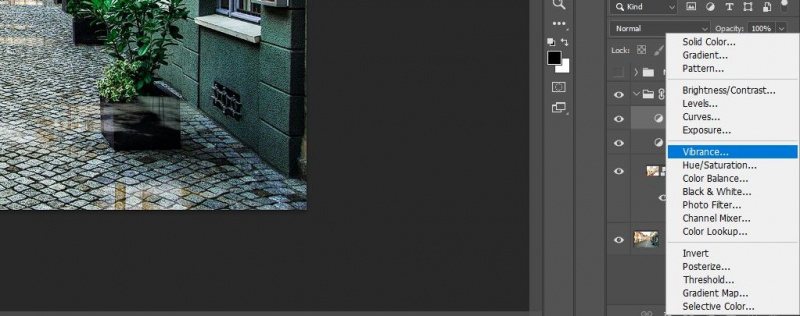
- Αύξησε το Δόνηση να βγάλει το χρώμα στις λακκούβες. Εμείς επιλέξαμε +85 .
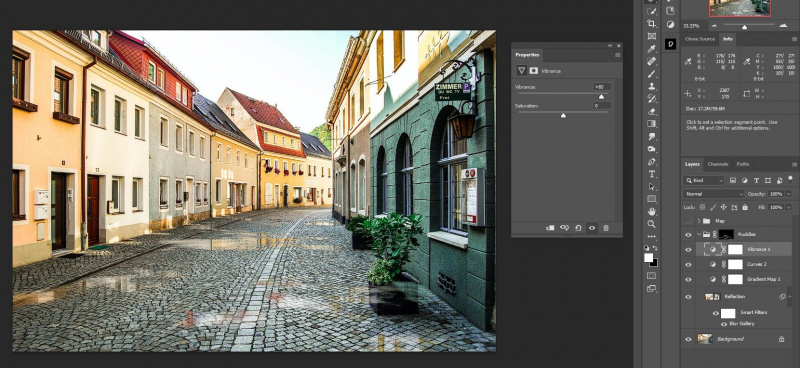
- Κάνε κλικ στο Μάσκα στρώματος λακκούβων .
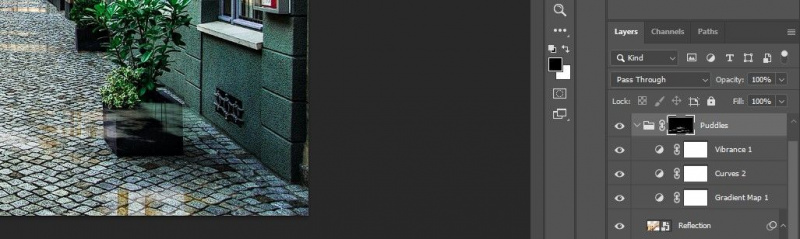
- Τύπος σι για το Βούρτσα . Στη συνέχεια επιλέξτε α Μαλακή στρογγυλή βούρτσα από το μενού πινέλου στο επάνω μέρος.
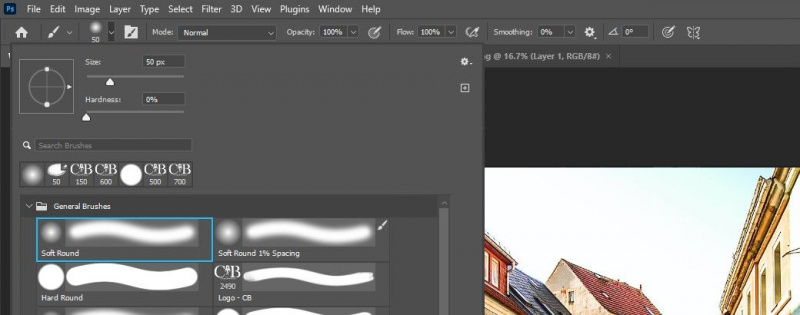
- Εναλλαγή του ρε και Χ κλειδιά για να φτιάξετε το Χρώμα πρώτου πλάνου μαύρο .
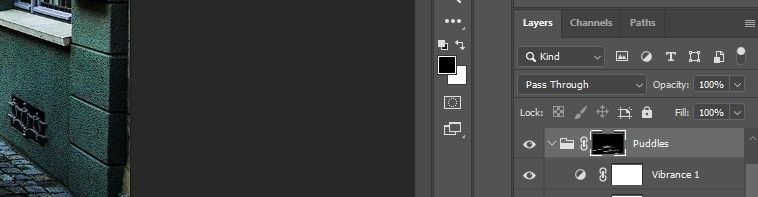
- Αφαιρέστε τις λακκούβες από τα φυτά και άλλες περιοχές όπου δεν φαίνονται φυσικά. Εάν χρειάζεστε μια ανανέωση, έχουμε ένα οδηγός για αρχάριους για το εργαλείο Brush .

Κάναμε μερικές προσαρμογές για να βελτιώσουμε την εμφάνιση των λακκούβων. Φυσικά, υπάρχουν πολύ περισσότερες επιλογές στο Photoshop, αν θέλετε να κάνετε περαιτέρω δημιουργικά βήματα.
που με εψαξε στο google
Πριν:

Μετά:

Για να βελτιώσετε περαιτέρω τις εικόνες σας, μπορείτε χρησιμοποιήστε ένα δωρεάν σύνολο εργαλείων τρίτων από τη συλλογή NIK .
Η δημιουργία λακκούβων γίνεται εύκολα με το Photoshop
Ελπίζουμε να έχετε μάθει τι χαρά μπορεί να είναι να δημιουργείτε λακκούβες από την αρχή στο Photoshop.
Αν και αυτό ήταν ένα από τα πιο προηγμένα σεμινάρια μας, πιθανότατα θα διαπιστώσετε ότι με λίγη εξάσκηση, αυτά τα βήματα είναι αρκετά εφικτά σε σύντομο χρονικό διάστημα. Δοκιμάστε το με μια από τις δικές σας εικόνες!
